ビデオに効果的に透かしを入れる方法に関する著名な方法
 投稿者 リサ・オウ / 07年2023月17日00:XNUMX
投稿者 リサ・オウ / 07年2023月17日00:XNUMX多くの人は、ビデオの透かしとは何なのか疑問に思っています。 ほとんどの場合、透かしは所有権の印として使用されます。 たとえば、あなたは チュートリアルの作成 ソーシャル メディア アカウントにアップロードします。 この場合、他の人があなたのビデオを盗むのではないかと心配しています。 このため、これを回避する優れた方法は、動画に透かしを追加することです。 悪いことは、ビデオに透かしを入れる方法がわからないことです。 しかし、あなたは幸運です! この記事には、ビデオに透かしを追加するのに役立つ主要なツールが含まれています。 先に進んで、この記事を読み続けてください。
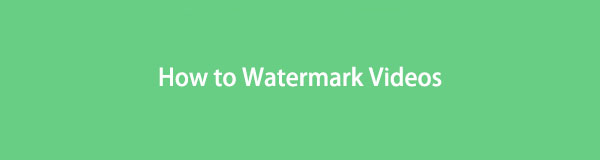
編集者は、盗難防止のためにビデオまたは画像に透かしを追加する場合があります。 さて、この投稿では、ビデオに透かしを適切かつ効果的に追加する方法について説明します。

ガイド一覧
パート1。 FoneLab Video Converter Ultimateで動画に透かしを入れる方法
ビデオに難なく透かしを入れる方法を知っていますか? そうでない場合は、 FoneLabビデオコンバータUltimate その問題に役立ちます。 このツールの良いところは、Windows と Mac で利用できることです。 この場合、多くのデバイスでツールを使用できます。 このツールは、ミュージック ビデオに透かしを追加する場合に最適です。 ビデオの作成にはさまざまなテーマを使用できます。 それとは別に、Facebook、Twitter、Instagram、Youtube などのソーシャル メディア アカウントで共有することもできます。 透かしを追加するプロセスでこのツールをお見逃しなく! その驚異的な歩みをご覧ください。
Video Converter Ultimateは、MPG / MPEGを高速かつ高出力の画像/音声品質でMP4に変換できる最高のビデオおよびオーディオ変換ソフトウェアです。
- MPG、MP4、MOV、AVI、FLV、MP3などのビデオ/オーディオを変換します。
- 1080p / 720p HDおよび4K UHDビデオ変換をサポートします。
- トリム、クロップ、回転、エフェクト、強化、3Dなどの強力な編集機能。
ステップ 1クリックしてFoneLab Video Converter Ultimateを入手してください 無料ダウンロード コンピューターのメイン インターフェイスのボタン。 ダウンロードプロセスが完了するまで待ちます。 その後、ダウンロードしたソフトウェアのファイルをクリックして、コンピューターにすぐにセットアップします。 その後、コンピュータにインストールします。 より良い結果を得るために、インストール プロセスを中断することはできないことに注意してください。 その後、ツールを起動し、すぐに実行します。
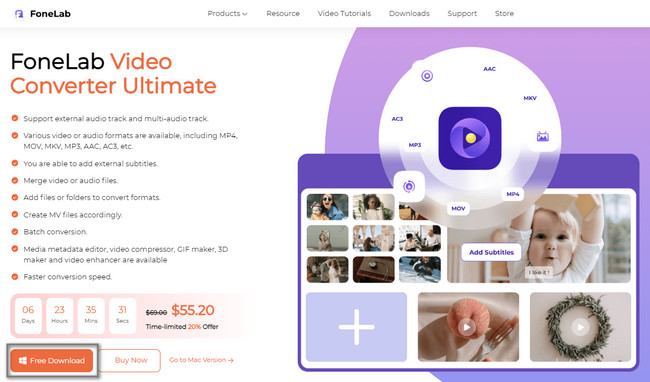
ステップ 2コンピューター画面にツールの独自のインターフェイスが表示されます。 を選択 MV ボタンまたは TV ソフトウェアの上部にあるアイコン。 ソフトウェアの左側に、ビデオで利用可能なテーマが表示されます。 いずれかを使用する場合は、いずれかを選択してください。 クリック 追加またはプラス記号 ボタンをクリックして、ビデオをツールに追加します。 クリックすると、コンピューターはそのフォルダーをポップアップ表示します。 透かしを追加するビデオを選択する必要があります。
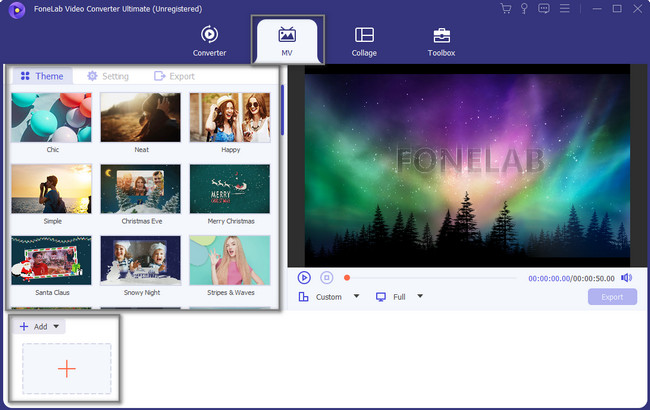
ステップ 3ツールの右側にビデオ プレビューが表示されます。 ソフトウェアの編集ツールを使用して編集できます。 ビデオには、[トリミング]、[編集]、[前]、[後ろ]、およびその他のボタンを使用できます。 それとは別に、必要に応じて、 プラス記号 ツールの下部にあるボタンをもう一度クリックします。
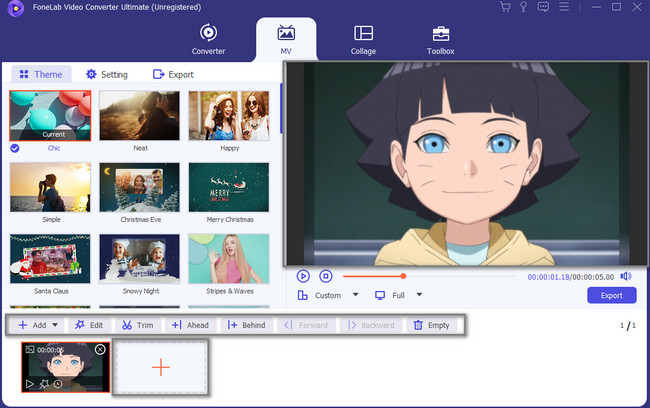
ステップ 4現在のインターフェイスでは、透かしオプションは表示されません。 それを見つけるには、 編集 ボタンまたは 魔法の杖 ツールの左側にあるアイコン。
![[編集] ボタンまたは魔法の杖のアイコンをクリックします。](https://www.fonelab.com/images/video-converter-ultimate/fonelab-video-converter-ultimate-how-to-watermark-videos-edit.jpg)
ステップ 5ツールの上部で、 透かし すべての選択肢の中で。 ビデオに入れたい透かしを選択します。 をクリックして、テキストまたは画像の透かしを使用できます。 空のサークル 左に。 作成する複数の動画に透かしを追加する場合は、 すべてに適用 ボタン。 クリック OK ボタンをクリックして、すべての変更をビデオに適用します。
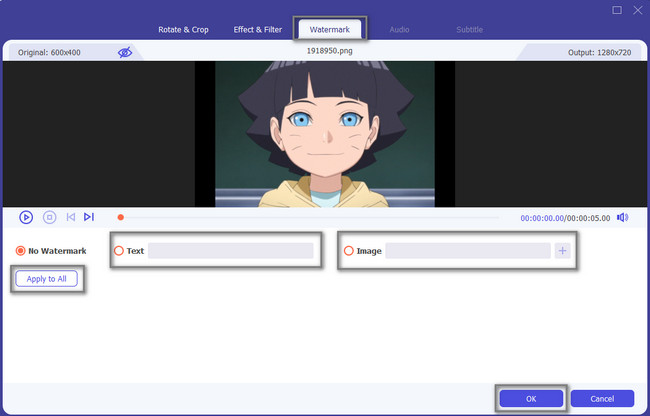
ステップ 6ツールの右側に、完成した透かしビデオのプレビューが表示されます。 ビデオをコンピュータに保存したい場合は、 輸出 ボタンをクリックして保存します。 ビデオを見る場合は、コンピューターのいずれかのフォルダーで確認できます。
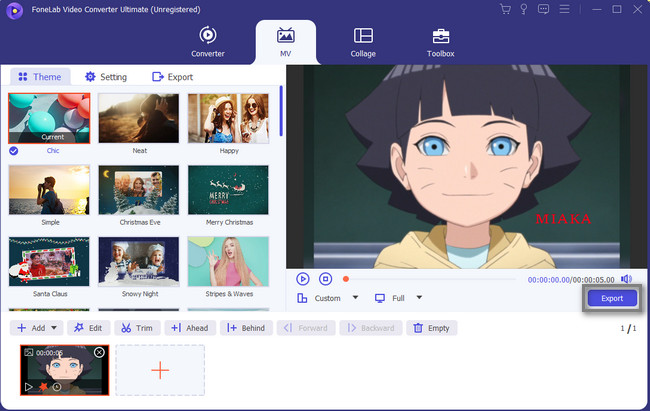
FoneLabビデオコンバータUltimate 間違いなく最高のツールです YouTube 動画のように動画に透かしを追加する. オンラインで使用できる他のツールもあります。 ただし、その機能やインターフェースのために、それらは使いやすいものではありません。 それでも他のツールを発見したい場合は、あなた次第です。 進む。
Video Converter Ultimateは、MPG / MPEGを高速かつ高出力の画像/音声品質でMP4に変換できる最高のビデオおよびオーディオ変換ソフトウェアです。
- MPG、MP4、MOV、AVI、FLV、MP3などのビデオ/オーディオを変換します。
- 1080p / 720p HDおよび4K UHDビデオ変換をサポートします。
- トリム、クロップ、回転、エフェクト、強化、3Dなどの強力な編集機能。
パート 2. オンライン ツールを使用して動画に透かしを入れる方法
オンライン ツールを使用してビデオに透かしを追加することは、上記のソフトウェアを除けば最も簡単な方法の XNUMX つです。 ただし、この方法を使用すると、多くの欠点があります。 誤って Web サイトをリロードすると、編集プロセスが失われる可能性があります。 この場合、編集の最初から開始します。 これを回避するには、すべてのステップで注意する必要があります。 質問: ビデオの編集に役立つオンライン ツールを知っていますか? 心配しないでください! この記事では、最高の編集オンライン ツールを選択しました。 オンライン ツールを詳しく調べたい場合は、次の手順に従ってください。
ステップ 1Web サイトの検索バーで Canva を検索します。 その後、Web サイトでは、Gmail または他のアカウントを使用してログインする必要があります。 電子メールやパスワードなどの必要な情報を入力します。 その後、 ビデオを編集する このツールのインターフェイスを表示するには、man インターフェイスの中央にあるボタンをクリックします。 最初に、ビデオに付ける透かしデザインを作成する必要があります。 一方、複雑なプロセスを望まない場合は、ビデオをテキストの透かしにすることもできます。
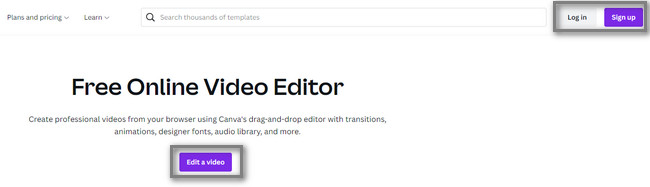
ステップ 2選択する テンプレート 必要に応じて、ツールの左側にあるビデオのその後、 申し込む ボタンをクリックして変更を適用します。 にチェックを入れます プラス記号 ボタンをクリックして、ビデオを編集ツールに追加します。 その後、 をクリックして透かしを追加します。 テキスト ボタンまたは画像アイコンをクリックして、入れたい透かしを選択します。 プロセスの後、 シェアする ツールの右上隅にある ボタンをクリックして、編集したビデオをエクスポートします。
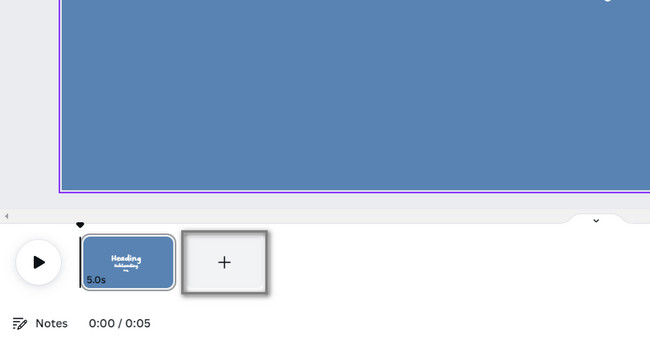
Video Converter Ultimateは、MPG / MPEGを高速かつ高出力の画像/音声品質でMP4に変換できる最高のビデオおよびオーディオ変換ソフトウェアです。
- MPG、MP4、MOV、AVI、FLV、MP3などのビデオ/オーディオを変換します。
- 1080p / 720p HDおよび4K UHDビデオ変換をサポートします。
- トリム、クロップ、回転、エフェクト、強化、3Dなどの強力な編集機能。
パート 3. 動画に透かしを追加する方法に関するよくある質問
質問 1. CapCut で動画に透明な透かしを追加するにはどうすればよいですか?
CapCut に透かしを追加する場合は、ビデオをアップロードします。 その後、テキスト機能を使用します。 をタップします。 テキスト ボタンをクリックして、透かしとして追加したいものを入力します。 スタイル、効果、アニメーション、およびその他の編集ツールをタップして、テキストを編集できます。 その後、ビデオの好きな位置に透かしを配置します。
Video Converter Ultimateは、MPG / MPEGを高速かつ高出力の画像/音声品質でMP4に変換できる最高のビデオおよびオーディオ変換ソフトウェアです。
- MPG、MP4、MOV、AVI、FLV、MP3などのビデオ/オーディオを変換します。
- 1080p / 720p HDおよび4K UHDビデオ変換をサポートします。
- トリム、クロップ、回転、エフェクト、強化、3Dなどの強力な編集機能。
多くのオンライン ツールとオフライン ツールを使用すると、動画に透かしを追加できます。 結論は、 FoneLabビデオコンバータUltimate あなたを助ける主要なツールです。 機能を適宜活用してソフトウェアをお楽しみください。 このツールをダウンロードすることを躊躇しないでください。 今すぐ使おう!
